小米手机如何应用冻结 小米手机如何冻结应用不被清理
在如今数字化快速发展的时代,手机已经成为人们生活中不可或缺的工具,随着手机上应用的不断增加,我们也面临着更多的问题。其中之一就是应用的清理和管理。为了解决这个问题,小米手机提供了冻结应用的功能,使用户能够更加灵活地管理自己的手机。小米手机究竟如何应用冻结功能呢?让我们一起来探索一下。
小米手机如何冻结应用不被清理
步骤如下:
1.首先我们在手机上左右的滑动屏幕,找到小米手机的“安全中心”的图标。
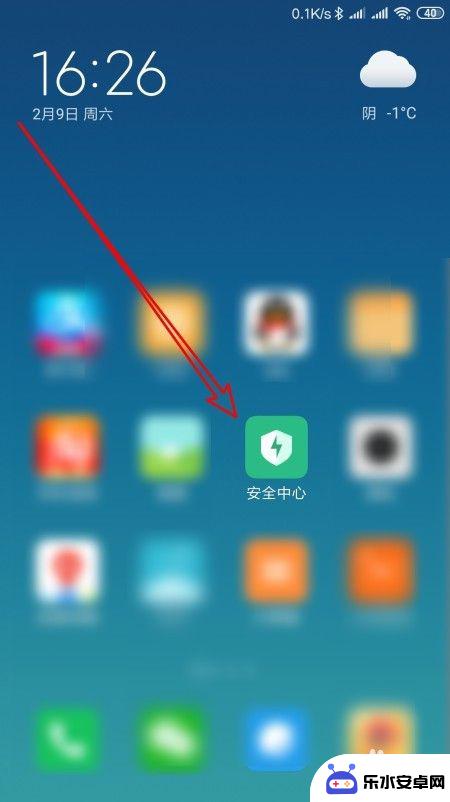
2.接着在打开的安全中心页面中,我们找到“优化加速”的图标。
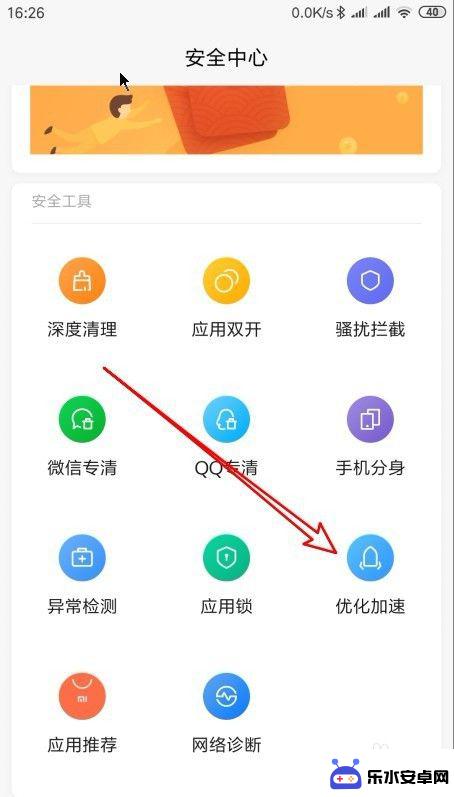
3.这时就会打开优化加速的设置页面,在页面中找到“应用免清理”设置中的“前往设置”的按钮
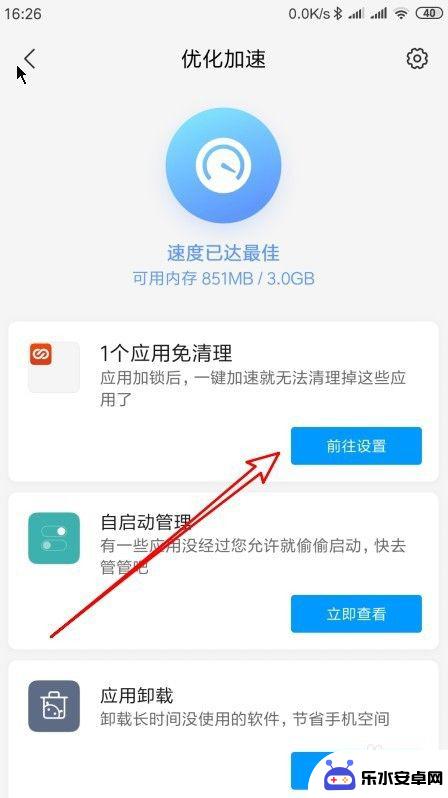
4.这时就会弹出“锁定任务管理器”的页面,找到想要锁定的应用

5.点击该设置项后面的开关,把其设置为打开的状态就可以了。
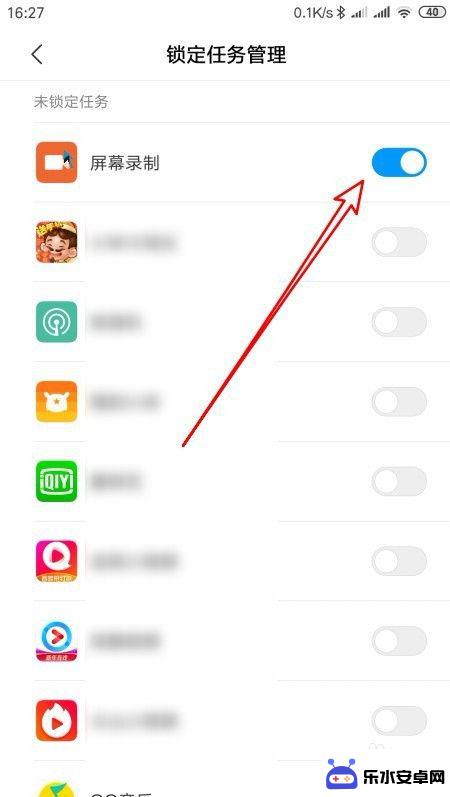
以上是小米手机如何应用冻结的全部内容,如果遇到这种情况,你可以按照以上操作进行解决,非常简单快速。
相关教程
-
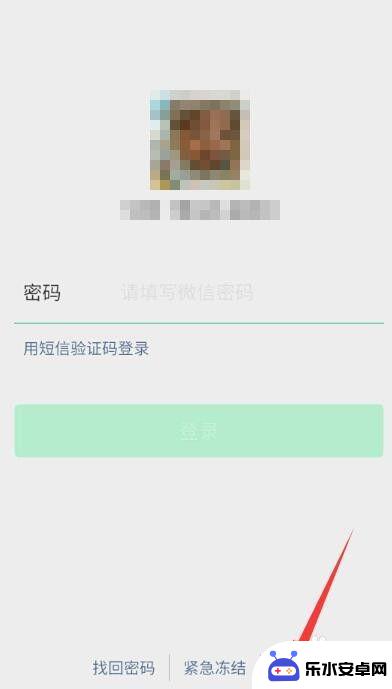 手机微信冻结怎么办 微信被冻结了该如何处理
手机微信冻结怎么办 微信被冻结了该如何处理近日不少用户反映自己的手机微信账号被冻结的情况,导致无法正常使用微信功能,微信账号被冻结可能是因为违反了微信的使用条款,或者被举报存在违规行为。面对这种情况,用户可以通过申诉、...
2024-05-02 11:34
-
 如何防隐藏应用小米手机 小米手机隐藏应用取消教程
如何防隐藏应用小米手机 小米手机隐藏应用取消教程在使用小米手机时,有时会需要隐藏一些私密应用,以保护个人隐私,小米手机提供了隐藏应用的功能,让用户可以轻松将应用隐藏起来,避免被他人发现。有时候用户可能会忘记如何取消隐藏应用。...
2024-05-15 15:38
-
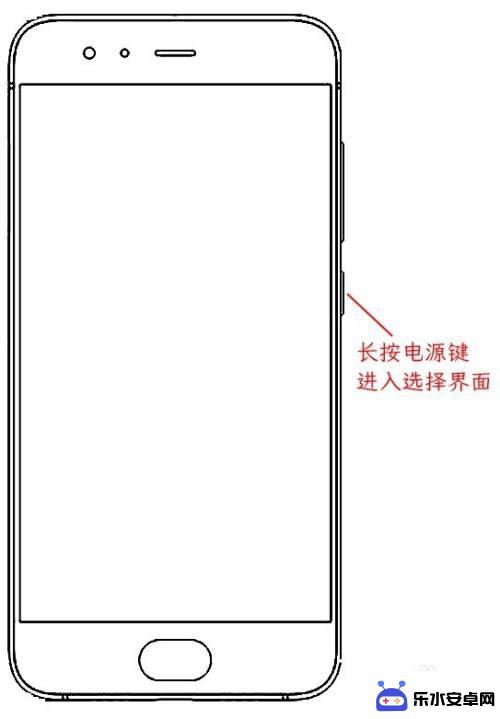 如何结束手机安全模式进程 小米手机进入安全模式后怎样解决
如何结束手机安全模式进程 小米手机进入安全模式后怎样解决手机安全模式是为了保护手机系统免受恶意软件或应用程序的侵害而设立的一种保护机制,当手机进入安全模式后,用户可能会感到困惑和无助,不知道如何解决问题。尤其是小米手机用户,对于如何...
2024-08-02 11:25
-
 新款oppo手机如何关机 oppo手机屏幕冻结怎么强制关机
新款oppo手机如何关机 oppo手机屏幕冻结怎么强制关机近日新款OPPO手机的关机功能备受关注,有用户反映在使用过程中遇到屏幕冻结的情况,导致无法正常关机。对于这种情况,我们可以尝试强制关机来解决问题。强制关机是一种应急措施,可以在...
2024-09-12 17:44
-
 小米手机如何设置后台运用 小米手机后台应用无限制设置方法
小米手机如何设置后台运用 小米手机后台应用无限制设置方法小米手机作为一款智能手机,其后台运用设置对于用户来说非常重要,在小米手机上,用户可以根据自己的需求和习惯来设置后台运用,以提升手机的运行速度和节省电池的使用。而小米手机后台应用...
2024-07-27 08:32
-
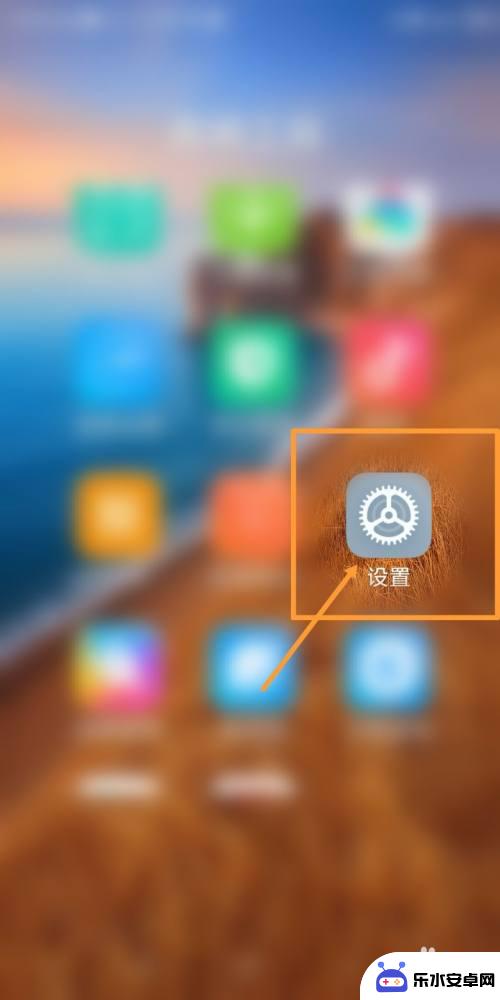 小米手机有一个应用打不开 小米手机应用打不开怎么办
小米手机有一个应用打不开 小米手机应用打不开怎么办最近许多小米手机用户反映他们的手机上某个应用无法打开的问题,当遇到小米手机应用打不开的情况时,用户可能感到困惑和焦虑。这种情况可能是由于应用本身出现故障,手机系统问题或者网络连...
2024-05-12 17:24
-
 小米手机如何删除助理通知 小米智能助理如何关闭
小米手机如何删除助理通知 小米智能助理如何关闭在我们日常使用小米手机的过程中,助理通知可能会给我们带来一些不便,因此了解如何删除助理通知以及关闭小米智能助理是非常重要的,通过简单的操作,我们可以轻松地管理和优化手机的使用体...
2024-05-01 17:19
-
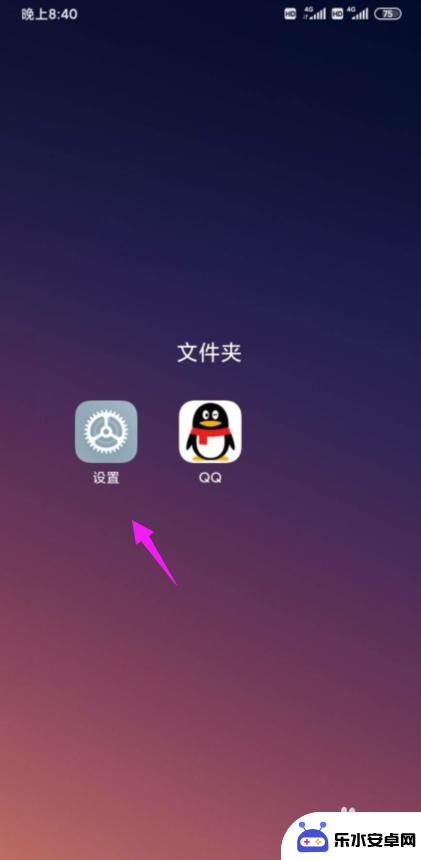 手机应用锁设置时长怎么设置 小米手机如何设置应用使用时长限制
手机应用锁设置时长怎么设置 小米手机如何设置应用使用时长限制手机应用锁设置时长是一种非常实用的功能,可以帮助我们有效管理手机应用的使用时间,避免沉迷手机,小米手机作为一款颇受欢迎的智能手机品牌,也提供了应用使用时长限制的设置功能,让用户...
2024-06-02 14:26
-
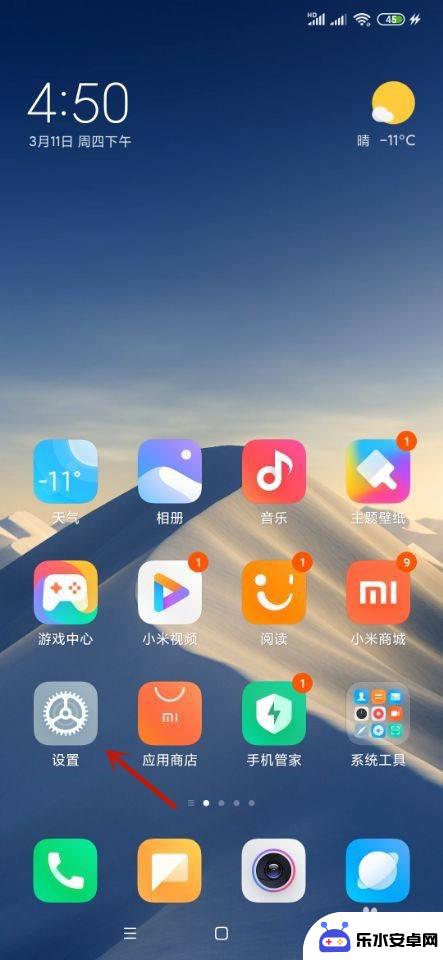 如何开启手机图标 小米手机如何开启应用角标通知
如何开启手机图标 小米手机如何开启应用角标通知想要及时了解手机上的应用消息?小米手机提供了一种便捷的方式来开启应用角标通知功能,通过简单的设置,用户可以轻松地看到应用图标上的数字标记,以便及时获取最新的消息和提醒。在这篇文...
2024-11-18 12:26
-
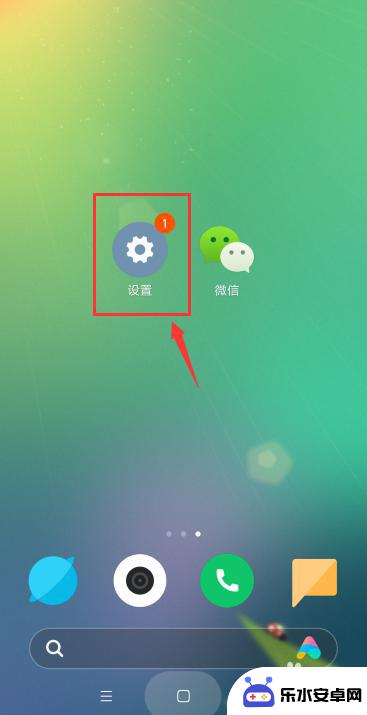 手机怎么设置隐藏小程序 小米手机如何隐藏应用程序图标
手机怎么设置隐藏小程序 小米手机如何隐藏应用程序图标在生活中,有时候我们可能会想要保护一些隐私应用程序或者是不经常使用的小程序,而小米手机提供了一种方便的方式来隐藏这些应用程序图标,通过设定密码或指纹识别,用户可以轻松地隐藏特定...
2024-11-11 13:17
热门教程
MORE+热门软件
MORE+-
 智能AI写作最新版免费版
智能AI写作最新版免费版
29.57MB
-
 扑飞漫画3.5.7官方版
扑飞漫画3.5.7官方版
18.34MB
-
 筝之道新版
筝之道新版
39.59MB
-
 看猫app
看猫app
56.32M
-
 优众省钱官方版
优众省钱官方版
27.63MB
-
 豆友街惠app最新版本
豆友街惠app最新版本
136.09MB
-
 派旺智能软件安卓版
派旺智能软件安卓版
47.69M
-
 黑罐头素材网手机版
黑罐头素材网手机版
56.99M
-
 拾缘最新版本
拾缘最新版本
8.76M
-
 沐风跑步打卡2024年新版本
沐风跑步打卡2024年新版本
19MB